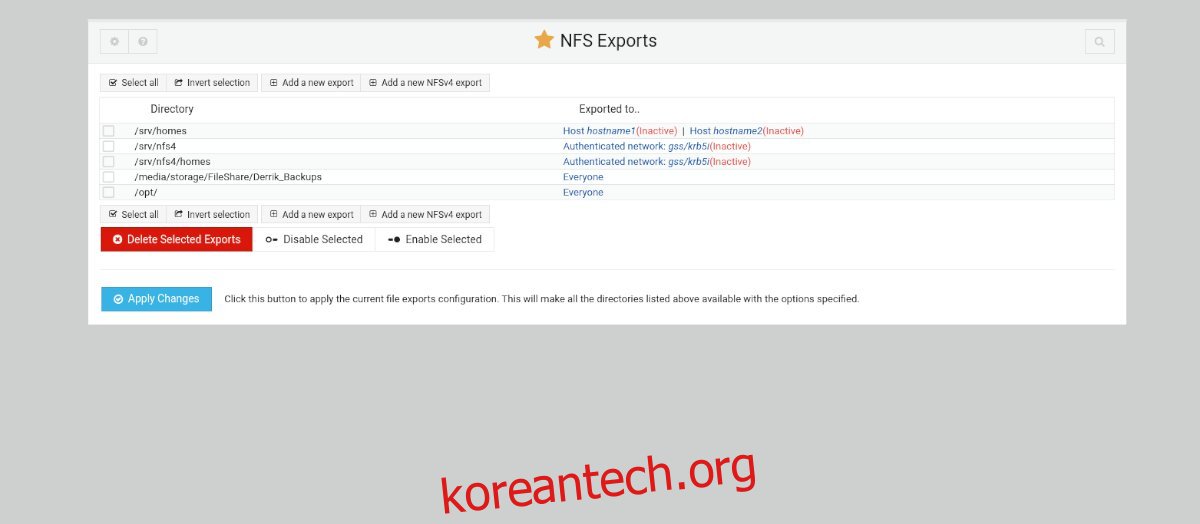NFS(일명 네트워크 파일 시스템)는 Linux에서 파일을 초고속으로 전송할 수 있는 편리한 네트워킹 도구입니다. 그러나 무엇을 하고 있는지 모른다면 설정하는 것이 지루합니다.
이것이 Webmin이 등장한 곳입니다. NFS와 같은 복잡한 것을 쉽게 설정할 수 있게 해주는 UNIX와 유사한 운영 체제용 웹 UI 관리자입니다. 이 가이드에서는 NFS 공유를 설정하는 방법을 보여줍니다.
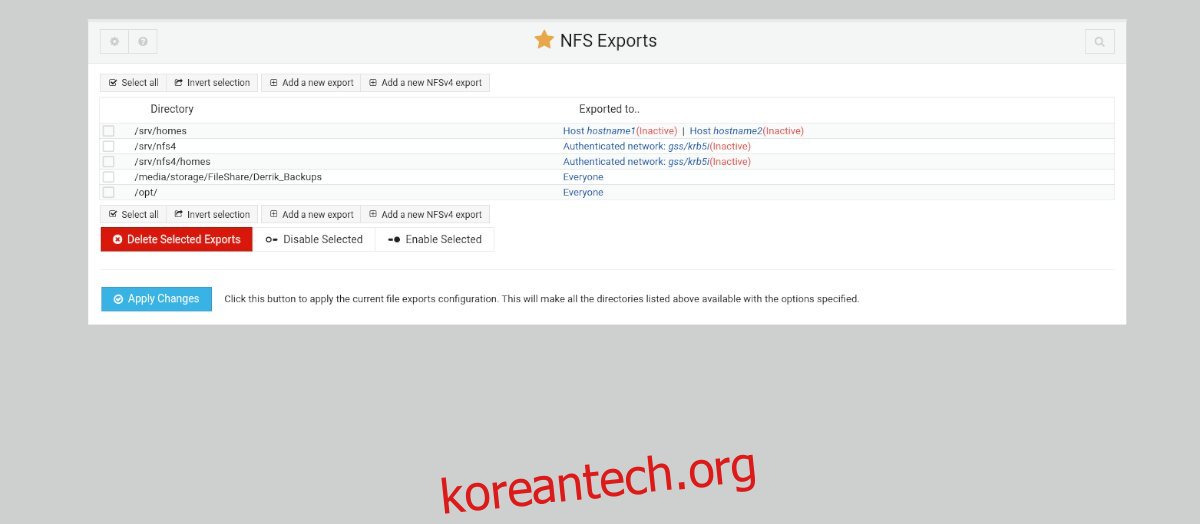
목차
Ubuntu Server에서 Webmin 설정
Ubuntu Server에서 Webmin을 사용하여 NFS 공유를 설정하려면 먼저 Ubuntu Server에서 Webmin을 설정해야 합니다. Ubuntu 시스템에서 Webmin을 설정하려면 최신 DEB 패키지를 다운로드하여 컴퓨터에 설치해야 합니다.
Ubuntu용 Webmin의 최신 릴리스를 다운로드하려면 이 링크를 클릭하고 공식 사이트로 이동하십시오. 웹민 웹사이트. 거기에서 “Debian Package” 버튼을 찾아 마우스로 선택하여 다운로드를 시작합니다.
DEB 패키지가 다운로드되면 SSH를 통해 DEB 패키지를 Ubuntu 서버로 전송합니다. DEB 패키지가 Ubuntu 시스템으로 전송되면 설치하십시오. 그런 다음 컴퓨터로 이동하여 웹 브라우저를 열고 아래 링크를 따라 Webmin 웹 UI를 엽니다.
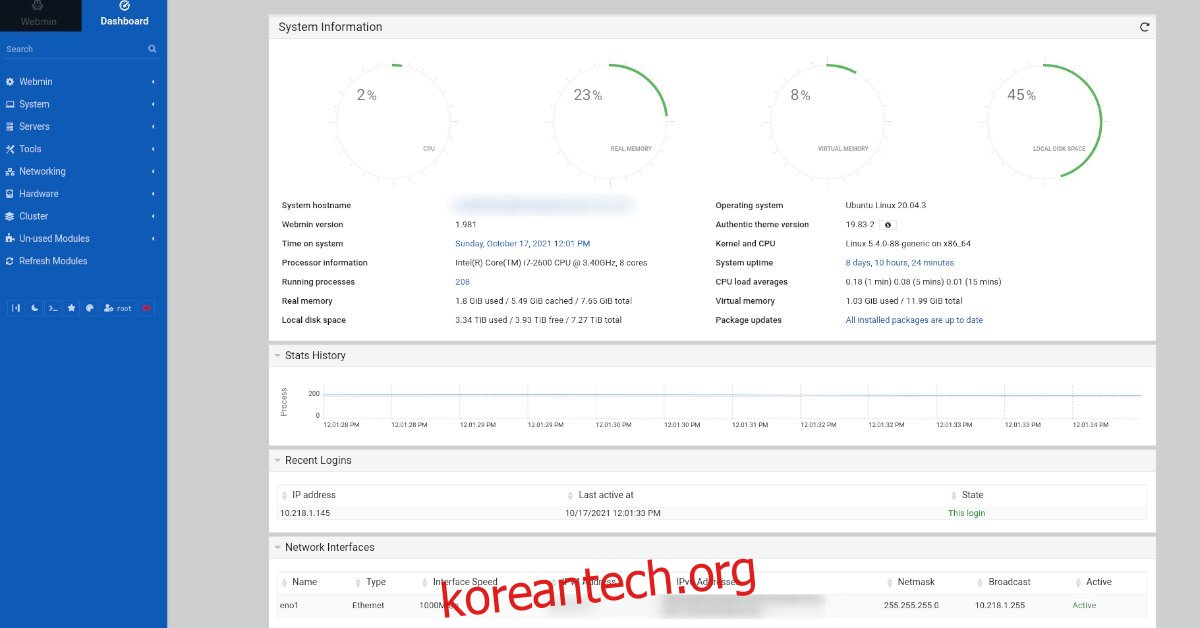
http://YOUR_UBUNTU_SERVER_IP_OR_HOSTNAME:10000
Webmin의 루트 비밀번호
Ubuntu Server에서 Webmin 웹 UI에 액세스하려면 루트 계정에 액세스할 수 있고 루트 암호를 알고 있어야 합니다. 불행히도 Ubuntu에서는 보안을 위해 루트 암호가 차단되어 있기 때문에 쉽지 않습니다.
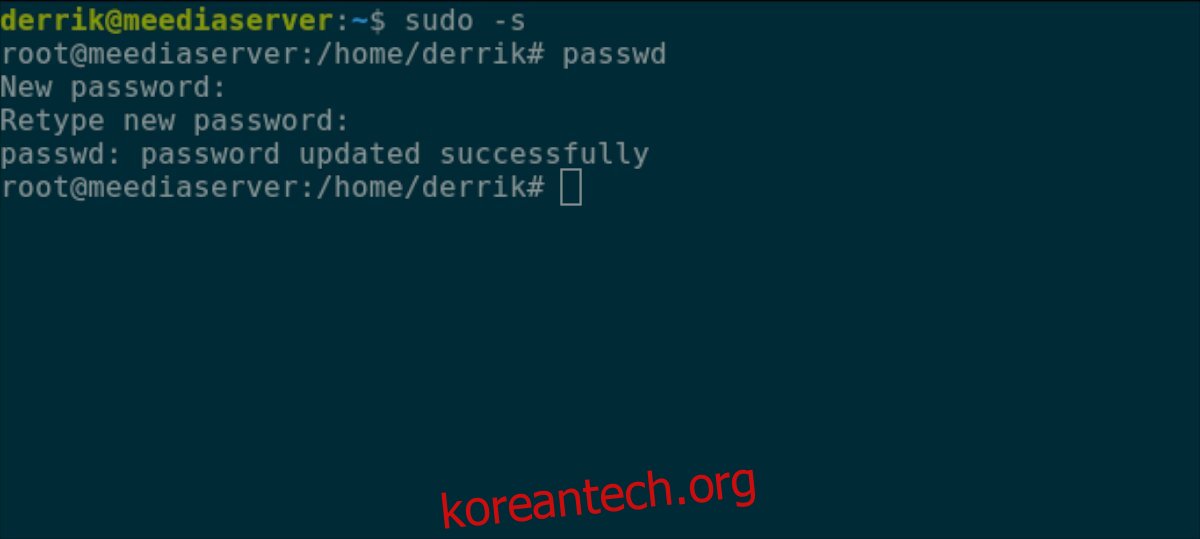
Ubuntu의 루트 암호를 변경하려면 다음을 수행하십시오. 먼저 SSH를 통해 Ubuntu Server에 로그인합니다. 또는 TTY 콘솔에 앉으십시오. 콘솔에서 sudo -s 명령을 사용하여 Ubuntu Server에 대한 루트 액세스 권한을 얻습니다.
sudo -s
이제 루트 액세스 권한을 얻었으므로 passwd 명령을 사용하여 Ubuntu에서 루트 암호를 변경합니다. 이 암호는 기억하기 쉽고 안전한지 확인하십시오.
passwd
Ubuntu Server에 NFS 패키지 설치
Webmin이 설치되고 루트 암호가 구성되면 Ubuntu Server에 NFS 패키지를 설치해야 합니다. 이러한 패키지가 없으면 Webmin은 웹 UI를 통해 NFS 공유를 구성할 수 없습니다.
Ubuntu 시스템에 NFS 패키지를 설치하려면 터미널 창을 열고 SSH를 통해 로그인합니다. 또는 서버에 앉아서 TTY 콘솔을 사용하여 명령줄과 상호 작용합니다.
다음 apt install 명령을 사용하여 터미널 액세스 권한이 있는 최신 NFS 서버 패키지를 설정합니다.
sudo apt install nfs-kernel-server
위의 apt install 명령을 작성한 후 Ubuntu는 암호를 묻습니다. 키보드를 사용하여 사용자 이름의 암호를 입력합니다. 비밀번호를 입력하면 Ubuntu는 설치할 모든 패키지를 수집합니다. 그런 다음 Y 버튼을 눌러 패키지 설치를 확인하라는 메시지가 표시됩니다. 계속하려면 그렇게 하세요.
Webmin에서 NFS 공유를 설정하는 방법
Webmin에서 NFS 공유를 설정하려면 먼저 웹 브라우저에서 Webmin 웹 UI 인터페이스에 로그인하십시오. 로그인한 후 “모듈 새로 고침” 버튼을 찾아 마우스로 클릭합니다.
모듈을 새로 고친 후 아래의 단계별 지침에 따라 Webmin에서 NFS 공유를 구성하십시오.
1단계: Webmin 사이드바에서 “네트워킹” 섹션을 마우스로 클릭하여 메뉴 항목을 확장합니다. 그런 다음 “NFS 내보내기”의 “네트워킹” 영역을 살펴보고 마우스로 클릭합니다.
2단계: “NFS 내보내기” 영역 내에서 “새 내보내기 추가” 버튼을 찾아 마우스로 클릭하여 새 NFS 내보내기를 생성합니다.
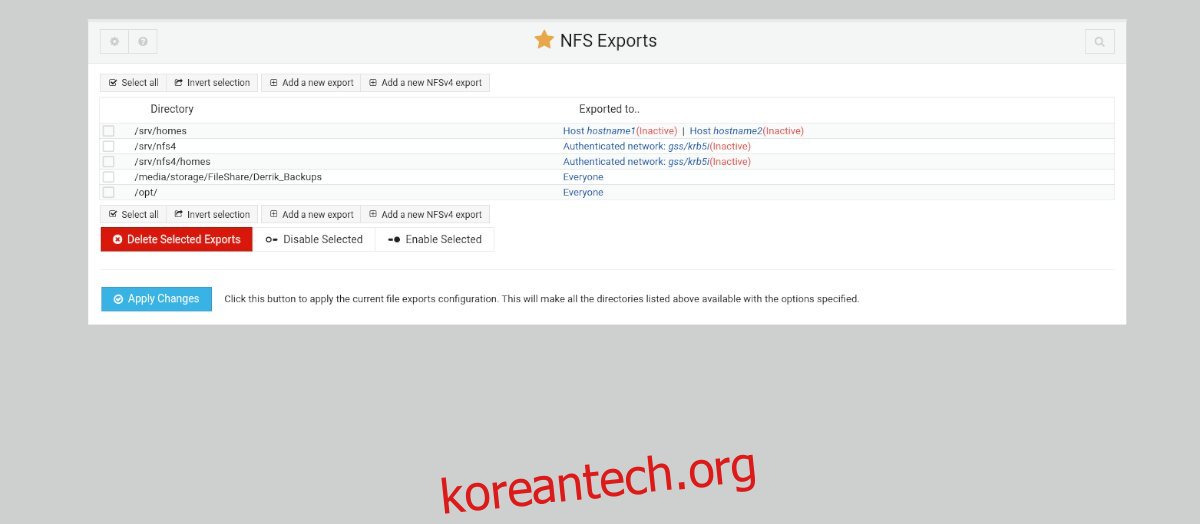
“새 내보내기 추가” 버튼을 마우스로 클릭하면 “내보내기 세부정보” 창이 나타납니다. “내보낼 디렉터리” 영역을 찾아 텍스트 상자 옆에 있는 아이콘을 선택합니다.
3단계: “내보낼 디렉토리” 옆에 있는 아이콘을 클릭하면 NFS를 통해 공유할 폴더를 찾습니다. 그런 다음 “읽기 전용” 섹션을 찾아 “아니요”를 클릭합니다. “아니요”를 선택하지 않으면 NFS 공유에 쓸 수 없습니다.
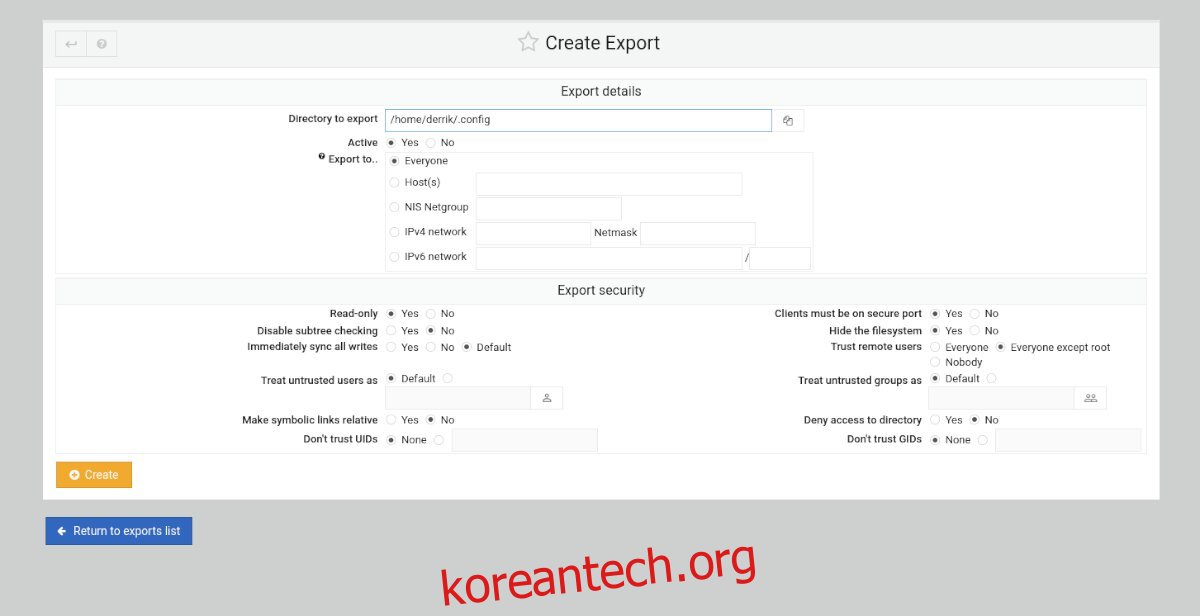
4단계: 쓰기 설정을 변경한 후 다른 설정으로 이동하여 적절하다고 판단되는 대로 NFS 공유를 사용자 지정합니다. 모든 사용자 정의가 끝나면 녹색 “만들기” 버튼을 클릭하여 새 공유를 만듭니다.
그런 다음 “내보내기로 돌아가기” 목록을 클릭하여 Webmin의 NFS 공유 목록으로 돌아갑니다.
5단계: NFS 공유 목록에서 “변경 사항 적용”을 클릭하여 새 NFS 공유에 변경 사항을 적용합니다. 이 버튼을 선택하면 네트워크를 통해 공유에 액세스할 수 있습니다.
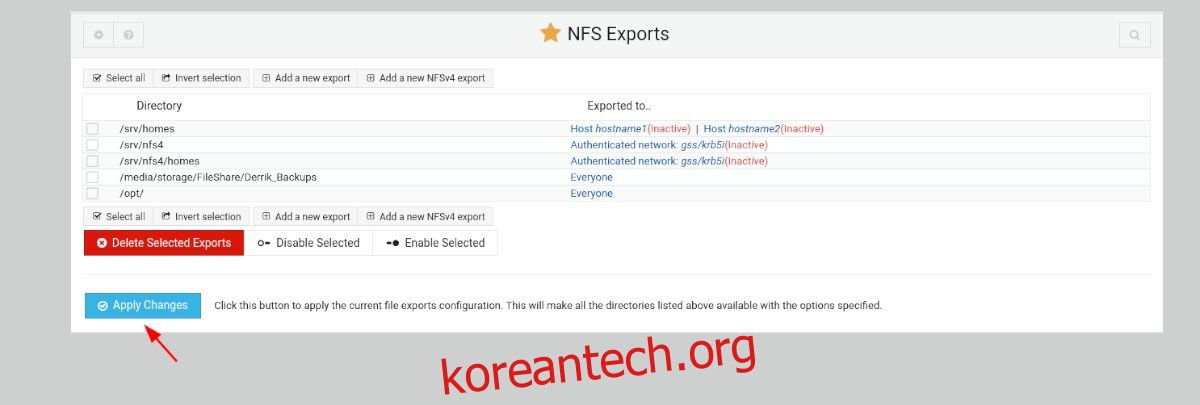
공유 마운트
Linux에 새 NFS 공유를 마운트하는 방법이 확실하지 않습니까? 터미널 창에 아래 명령어를 입력합니다.
sudo mount YOUR_WEBMIN_LINUX_SERVER_IP_OR_HOSTNAME:/location/of/nfs/export/ /local/location/to/mount/share/